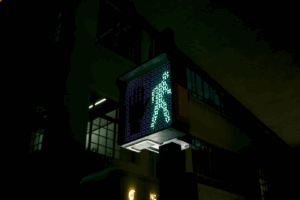みなさんサイバーパンク2077で遊んでますか?
僕は先日ストーリーをクリアして、余力があれば全エンディング見ようかなと思ってるところです。
ゲームの総評は置いといて、今回はNEXUSMODSで配布されているキーコンフィグのファイルに手を加えて、自分なりに操作しやすいキーコンフィグに作り直したという話をします。
記事通りに設定を変えていけば同じ設定にできますし、対応しているキーの名前を変えるだけで任意のキーに変更できるので、僕の環境が気に食わなければ好きに変えることもできます。
PCユーザーはいいなと思った部分だけ真似して、自分なりのキーコンフィグを設定してみてくださいね。
変更する際はバックアップファイルを残しておくのを忘れずに。
Contents
サイバーパンク2077の初期キー設定は操作しづらい
プレイしていて「操作しづらいな」と思ったところが多々ありました。
まず「歩き」ができないです。前進ボタンのWを押すと小走りしてしまいます。
これはプレイしてすぐ直したいと思った箇所でもあります。
しばらくはPCにプレステ4のコントローラーを繋いで、スティックをちょこっと倒して歩いていました。めちゃくちゃめんどくさかったんですけど、没入感を高めるためにはナイトシティは歩くのに限ります。
あとは車の速度が調整できないというのもストレスでした。
これも歩行と同じく、加減ができないので、アクセルのWを押すと限界まで速度をあげてしまうという欠点がありました。
ほかにもメニュー系のボタンがWASDから離れたPとかJとかに設置されていて、いちいちホームポジション(左手がWASDのどれかに触れている)を外さないといけないというのも操作しづらいと感じた部分です。
キーコンフィグの設定でこれらの問題をほとんど解決しています。以下で説明していきます。
NEXUSMODSでBetter Controlsをダウンロード
Better Controls (Diagonal Movement Fix) (For 1.05)
上記リンクのMANUALというボタンからダウンロードできます。
アカウントを作らないとダウンロードできないので、まずはアカウントを作成してください。
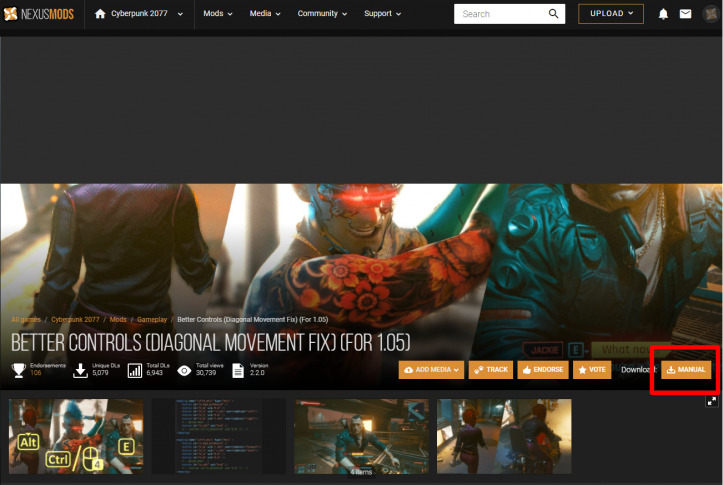
ダウンロードしたZIPファイルを解凍すると
- _buckup
- inputContexts.xml
- inputUserMappings.xml
- readme_Mouse4ToDodge.txt
の4つのファイルがあります。
このうちの
- inputContexts.xml
- inputUserMappings.xml
を使います。
変更を行うのはinputUserMappings.xmlです。
まずこのファイル自体がデフォルトとどう変わったのか説明していきます。
「Better Controlsのキー配置で遊べるわ」って人は下記のファイルを上書きする説明の部分まで飛んでください。
Better Controlsの変更点
変更箇所は以下の通りです。
- インタラクト 【F】→【E】
- ダッヂ(回避) WASDのどれかをダブルタップ→WASDのどれかを押しながら【Mouse4】
- 歩き なし→Alt押しながらWASD
- スロードライブ なし→Alt押しながらWASDで現在の速度を緩やかに保つ
- 武器ホイール 【Alt】→【G】
- ハブメニュー なし→【TAB】
- スキャン(ビジョン) 【TAB】→【B】
- 次のアイテム(ウェポンホイール内)なし → マウスホイールダウン
- 前のアイテム(ウェポンホイール内)なし → マウスホイールアップ
- ブレインダンス早送り 【E】→【C】
- ブレインダンス巻き戻し 【Q】→【Z】
- 会話スキップ 【C】→【Q】
- 乗り物のライト ?→【G】
ぱっと見よさそうな配置もありますが、正直微妙だなと思いました。
特にTABでメニューを開くというのは多くのゲームで採用されているボタン配置ですが、Altで歩きながら、スロードライブしながらTABを押すとWindowsのタスク切り替えになってしまいます。
移動しながらメニュー開けないのはどうなんですかね。僕はストレスです。
あとはスキャン機能がBに配置されているのも使いづらいです。
Bは移動ボタンのWASDから遠いので押しながら移動するのが難しい配置です。
武器ホイールのGも僕的には遠いなと感じています。
そのあたりを直しつつ、配置を変えました。
inputUserMappings.xmlは多くのキー配置が設定されていて、「あ、あれも変えたらこれも変えなきゃだめか」という感じで結構な量を変えることになりました。
正直ゲームの進捗が後半に差し掛かったあたりで変更した配置なので
- チュートリアル
- フォトモード
- ブレインダンス
このあたりの操作は未確認です。
以下で紹介する配置は完ぺきではないので、「キー配置かぶっててうまく作動できないよ」というのがあれば教えていただけると助かります。
Better Controlsをさらに書き換える。
上記で書いた通り満足のいかない変更だったので、いくつか自分で変更することにしました。
変更後に使うことになったキーはこのようになりました。
赤が変更なし、緑が変更したキーです。
優先度の低いキーほど右側の遠いキーに設定しています。
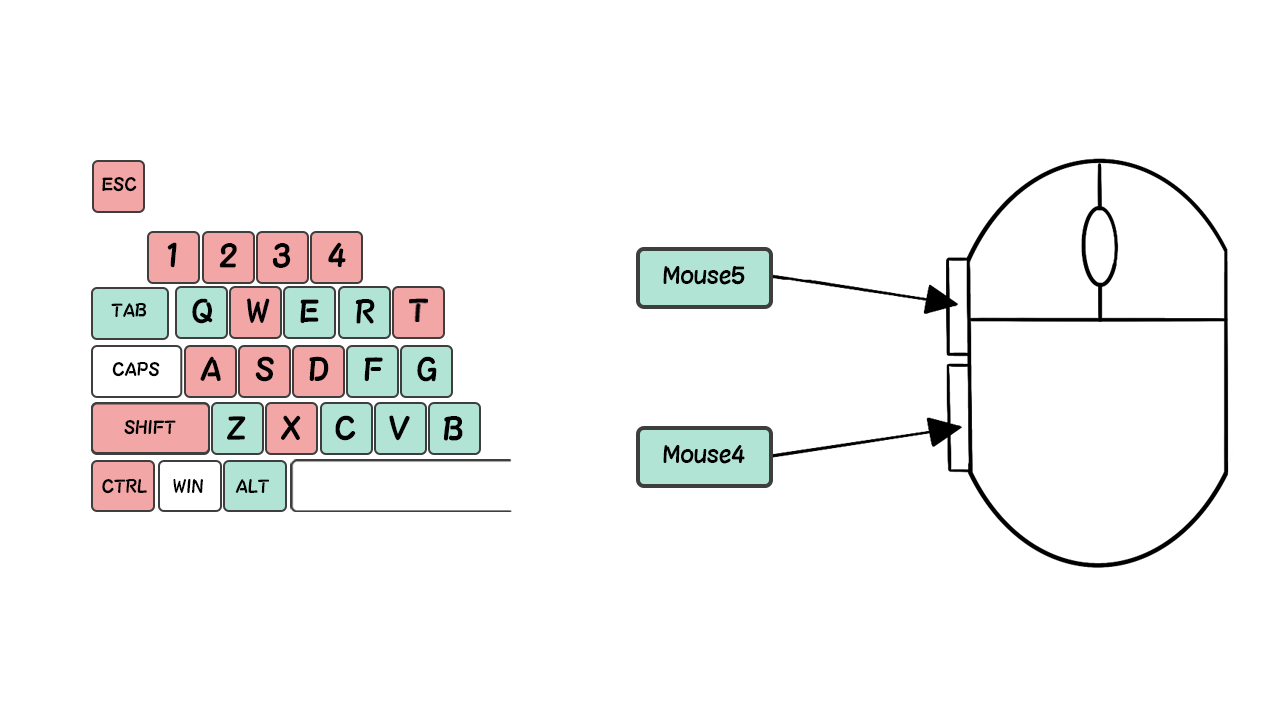
変更方法
inputUserMappings.xmlからmapping nameを検索して、id=”IK_〇”の〇の部分を変更してください。
ファイル内にはキーを設定するコードがあります。たとえば以下のようなコードです。

この画像の場合はMouse4の部分を変えることで、リロードを好きなキー配置にできます。
歩きに関するコード以外はすべてこのキー名を変えているだけです。
変更箇所①歩きに関するコード変更
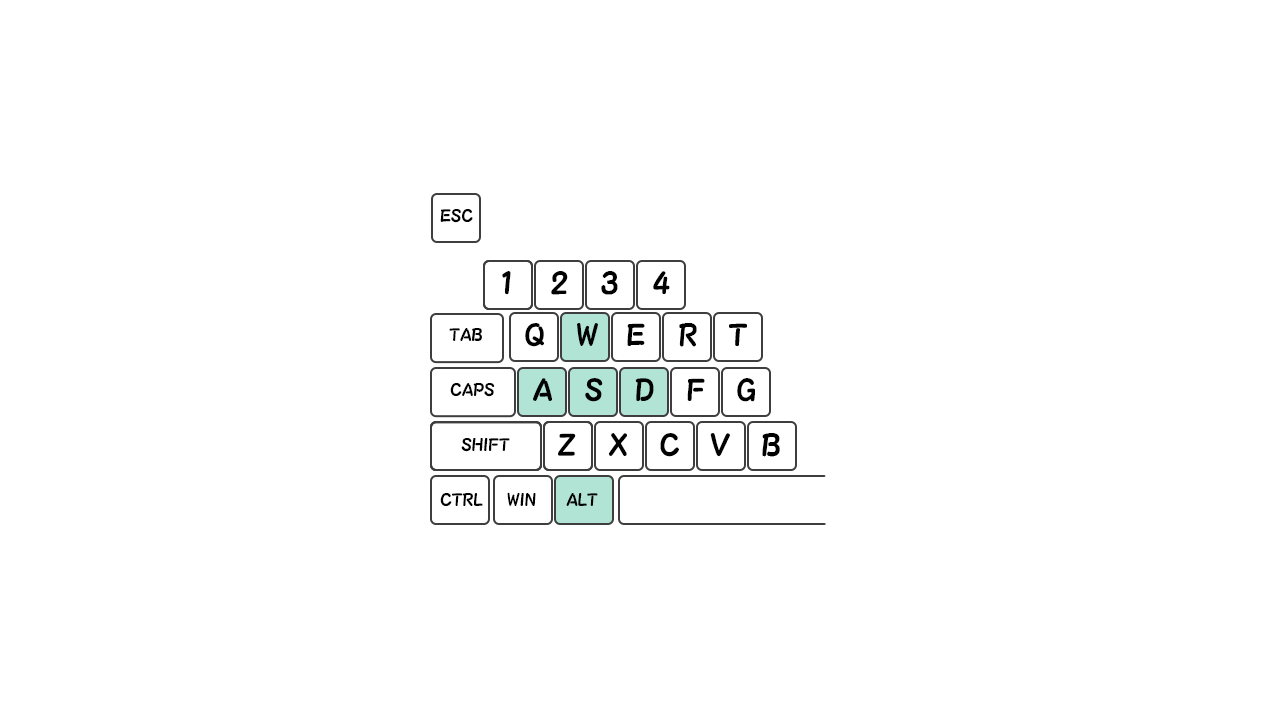
inputUserMappings.xmlを開くとすぐ歩きに関するコードがあります。
なぜか僕の環境ではうまく作動しなかったので、コードを書き換えました。
変更前
<!-- MAPPINGS -->
<mapping name="LeftX_Axis" type="Axis" >
<button id="IK_Pad_LeftAxisX" />
<button id="IK_W" val="0.0" />
<button id="IK_A" val="-1.415" overridableUI="left"/> <!-- If you RAISE the value than this, the default WASD walk diagonal movement speed will be lower than normal. -->
<button id="IK_S" val="0.0" />
<button id="IK_D" val="1.415" overridableUI="right"/> <!-- If you LOWER the value than this, the default WASD walk diagonal movement speed will be lower than normal. -->
<!-- @SLOW WALK -->
<button id="IK_Alt" val="0.0" />
<!-- <button id="IK_RControl" val="0.0" /> --> <!-- If you want to reduce the walking speed further, uncomment the code on the left and press ALT and this key at the same time when walking. -->
</mapping>
<mapping name="LeftY_Axis" type="Axis" >
<button id="IK_Pad_LeftAxisY" />
<button id="IK_W" val="1.415" overridableUI="forward"/> <!-- If you LOWER the value than this, the default WASD walk diagonal movement speed will be lower than normal. -->
<button id="IK_S" val="-1.415" overridableUI="back"/> <!-- If you RAISE the value than this, the default WASD walk diagonal movement speed will be lower than normal. -->
<button id="IK_A" val="0.0" />
<button id="IK_D" val="0.0" />
<!-- @SLOW WALK -->
<button id="IK_Alt" val="0.0" />
<!-- <button id="IK_RControl" val="0.0" /> --> <!-- If you want to reduce the walking speed further, uncomment the code on the left and press ALT and this key at the same time when walking. -->
</mapping>
変更後
<!-- MAPPINGS -->
<mapping name="LeftX_Axis" type="Axis" >
<button id="IK_Pad_LeftAxisX" />
<button id="IK_A" val="-0.7" overridableUI="left"/>
<button id="IK_D" val="0.7" overridableUI="right"/>
<button id="IK_Alt" val="0" overridableUI="right"/>
<button id="IK_Alt" val="0" overridableUI="left"/>
</mapping>
<mapping name="LeftY_Axis" type="Axis" >
<button id="IK_Pad_LeftAxisY" />
<button id="IK_W" val="0.7" overridableUI="forward"/>
<button id="IK_S" val="-0.7" overridableUI="back"/>
<button id="IK_Alt" val="0" overridableUI="forward"/>
<button id="IK_Alt" val="0" overridableUI="back"/>
</mapping>
変更後のコードをコピペで上書きしてください。
これでAltを押しながら歩けるようになりました。
変更箇所②Qをスキャンボタンに変更
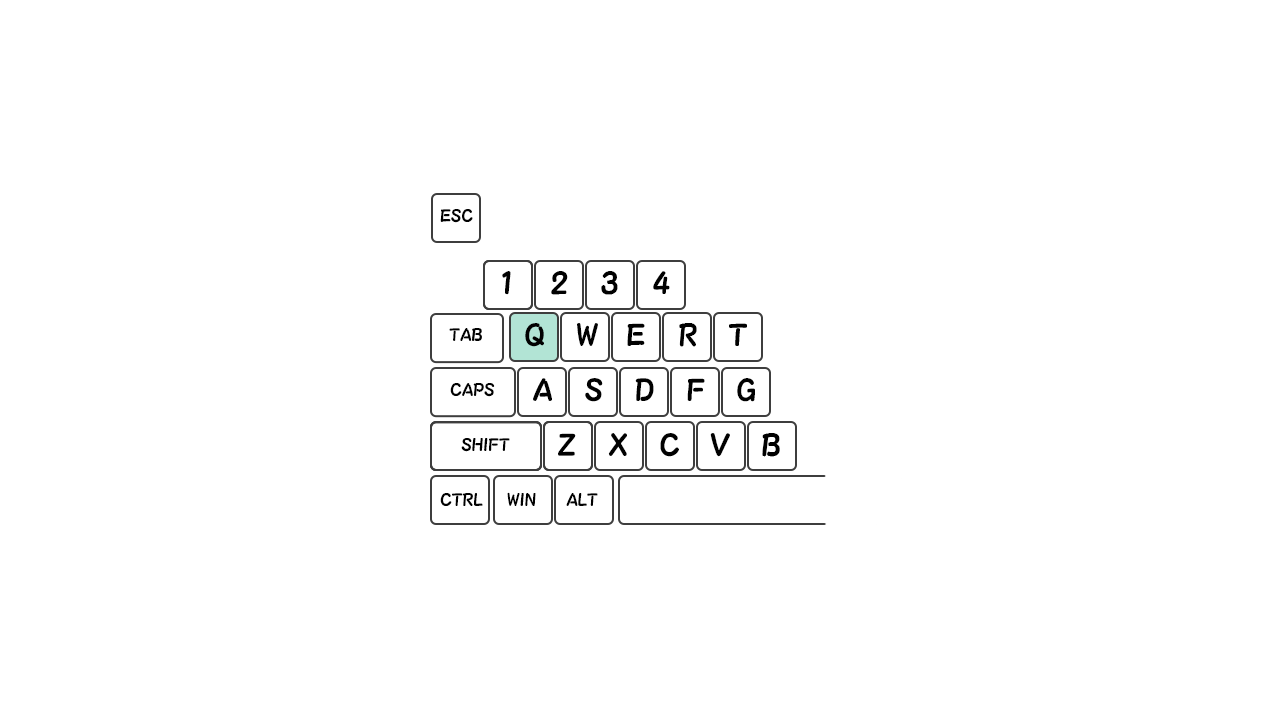
Better ControlsではQは会話スキップボタンに変更されていました。
頻繁に使うボタンでもないなと思ったので、もともとスキャンボタンとして使われていたTABに近いQにすることにしました。
変更箇所は以下です。
- mapping name=”Vision_Hold_Button”【B】→【Q】
変更箇所③Cをキャンセルボタンに変更
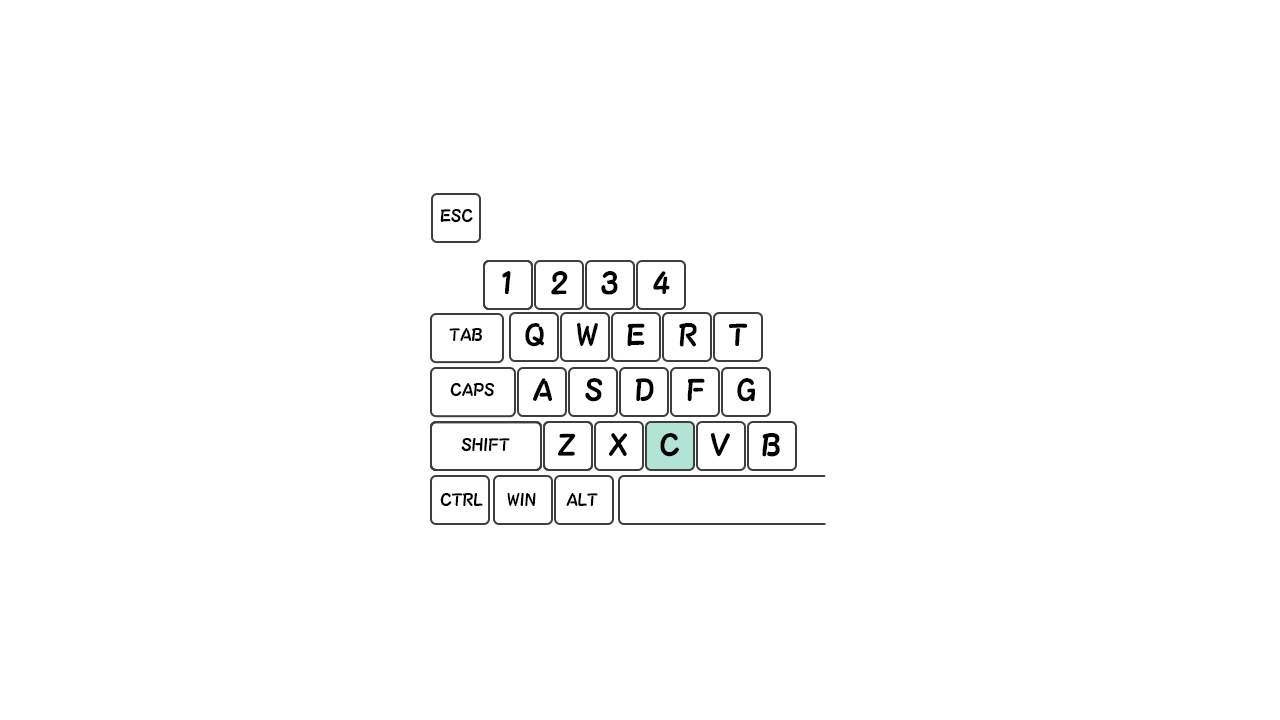
もともとキャンセル系のボタンはQに振られていましたが、スキャンボタンをQにしたので、QにマッピングされていたボタンをほとんどCへ変更させました。
変更箇所は以下です。
- mapping name=”Cancel_Button”【Q】→【C】
- mapping name=”StopDeviceControl_Button”【Q】→【C】
- mapping name=”Minigame_Cancel”【Q】→【C】
- mapping name=”back”【Q】→【C】
- mapping name=”cancel_popup”【Q】→【C】
- mapping name=”CloseQuickHackPanel”【Q】→【C】
- mapping name=”BodyDrop_Button”【Q】→【C】
- mapping name=”InspectionEnd”【Q】→【C】
変更箇所④Eを武器ホイールに変更
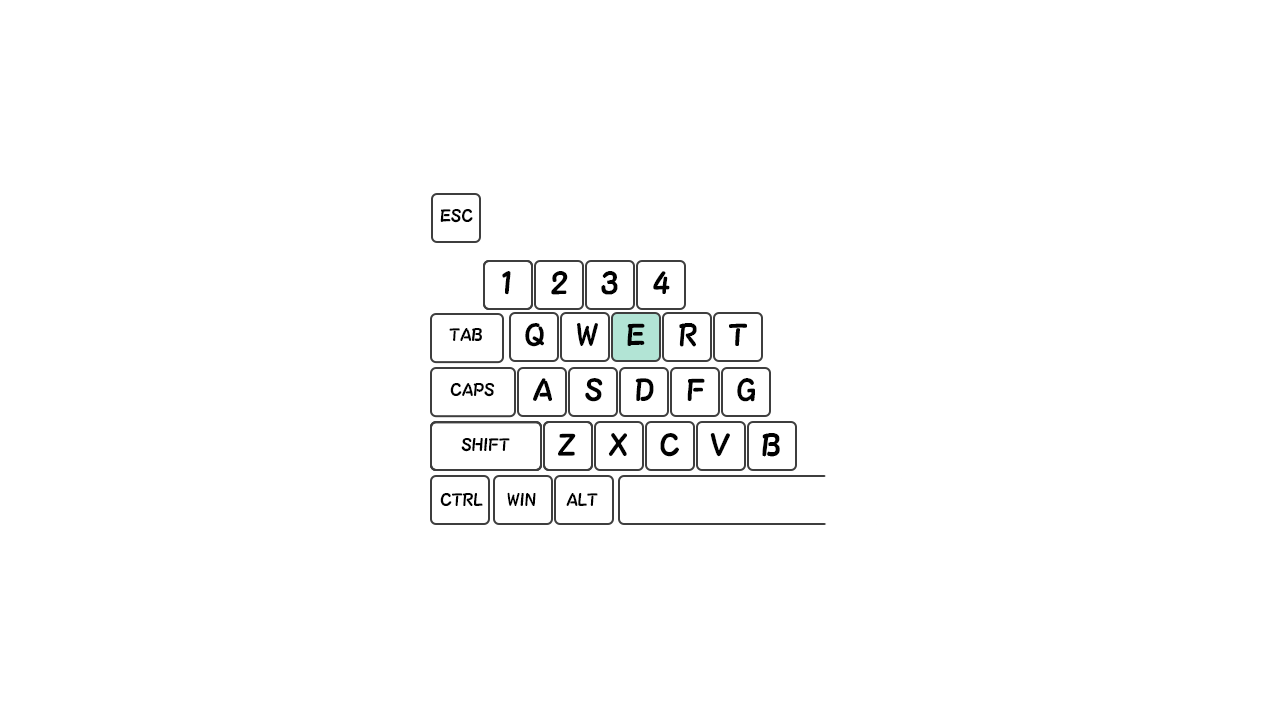
インタラクトボタンに設定されていたEを武器ホイールにしました。
インタラクトボタンはのちに説明しますが、マウスのサイドボタンに変更しています。
変更箇所は以下です。
- mapping name=”SwitchItem_Button” 【G】→【E】
- mapping name=”WeaponWheel_Button” 【G】→【E】
変更箇所⑤Rをメニューボタンへ変更
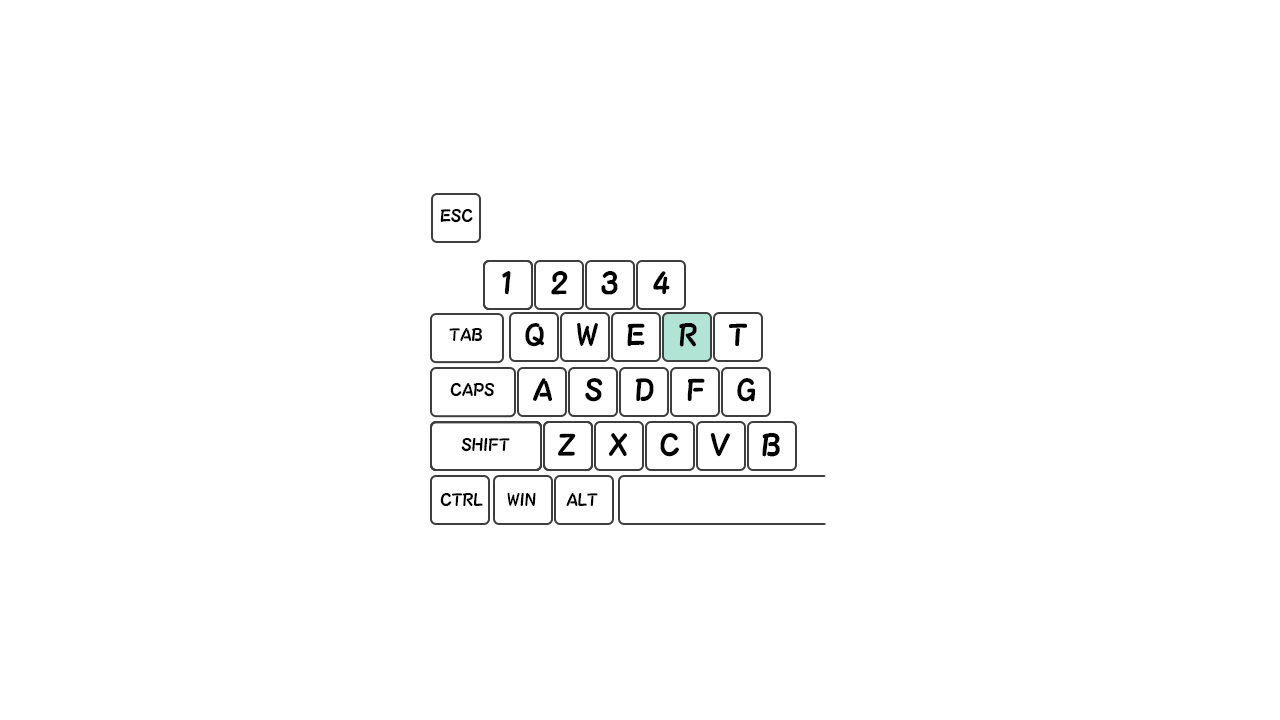
メニューボタンはTABに設定されていましたが、Altキーを押しながらTABを押すとWindowsのタスク切り替え機能になってしまうため、すぐ手の届くRに設定しました。
もともとあったリロードはマウスのサイドボタンに変更させています。
変更箇所は以下です。
- mapping name=”Inventory_Button” 【TAB】→【R】
- mapping name=”OpenHubMenu_Button”【TAB】→【R】
変更箇所⑥TABを会話スキップへ変更
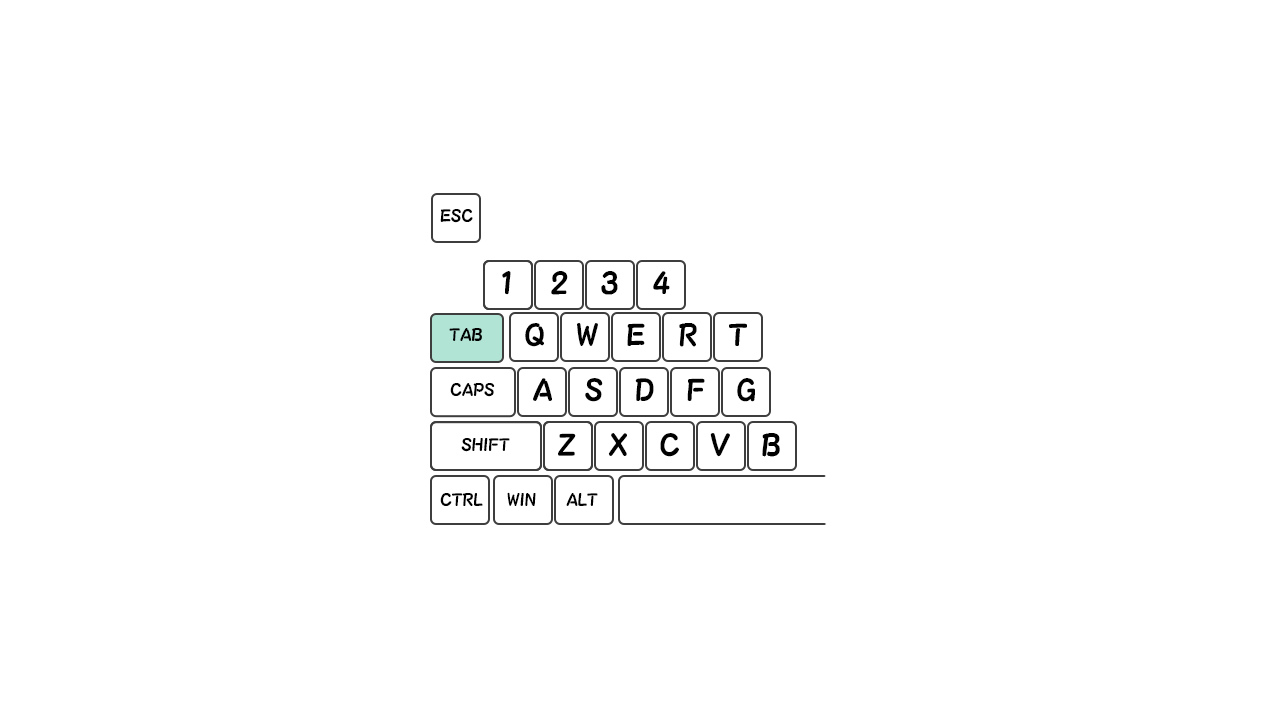
上記の理由でTABは捨てキーとなったので、優先度の低い会話スキップとして使うことにしました。
変更箇所は以下です。
- mapping name=”SceneFastForward_Button” 【Q】→【TAB】
変更箇所⑦Fをマップボタンへ変更
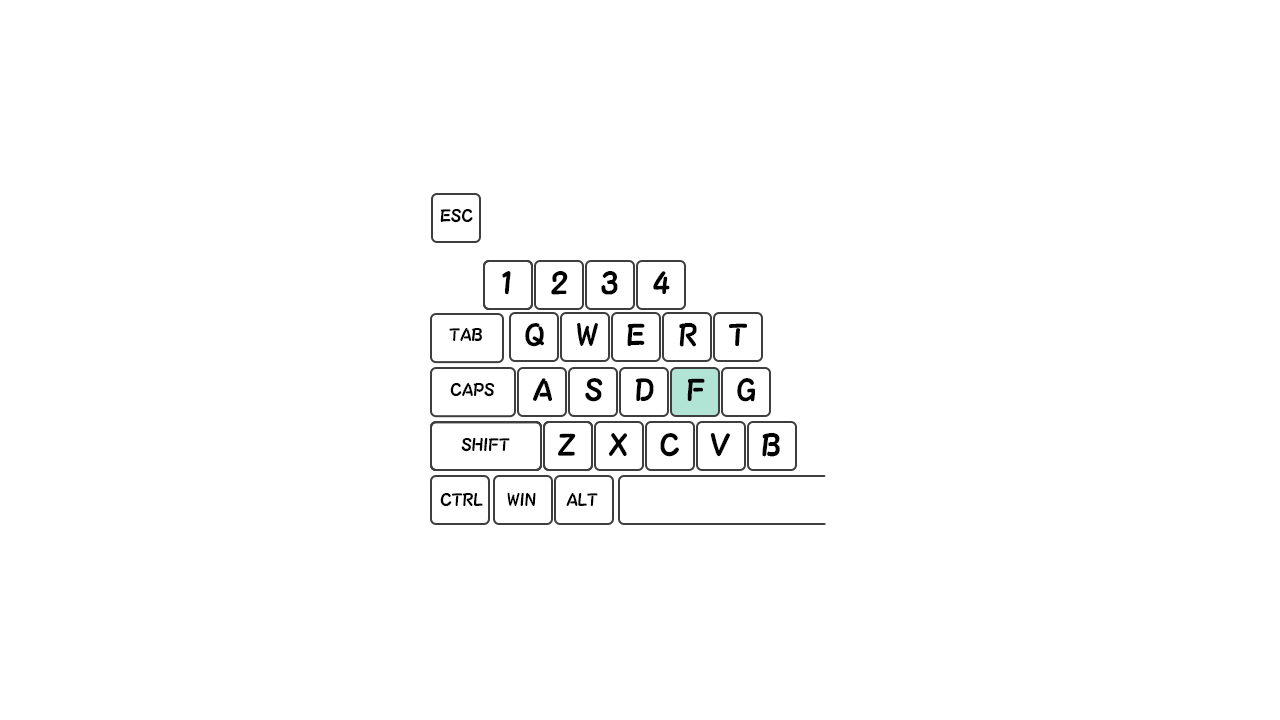
ゲームをプレイしていて頻繁にマップを開いていましたが、いちいちMボタンを押すのがめんどうでした。
なのですぐ届くFへ変更しました。
- mapping name=”OpenMapMenu_Button” 【M】→【F】
変更箇所⑧Bを落ちてるアイテム使用と倒れてる敵を抱えるボタンへ変更
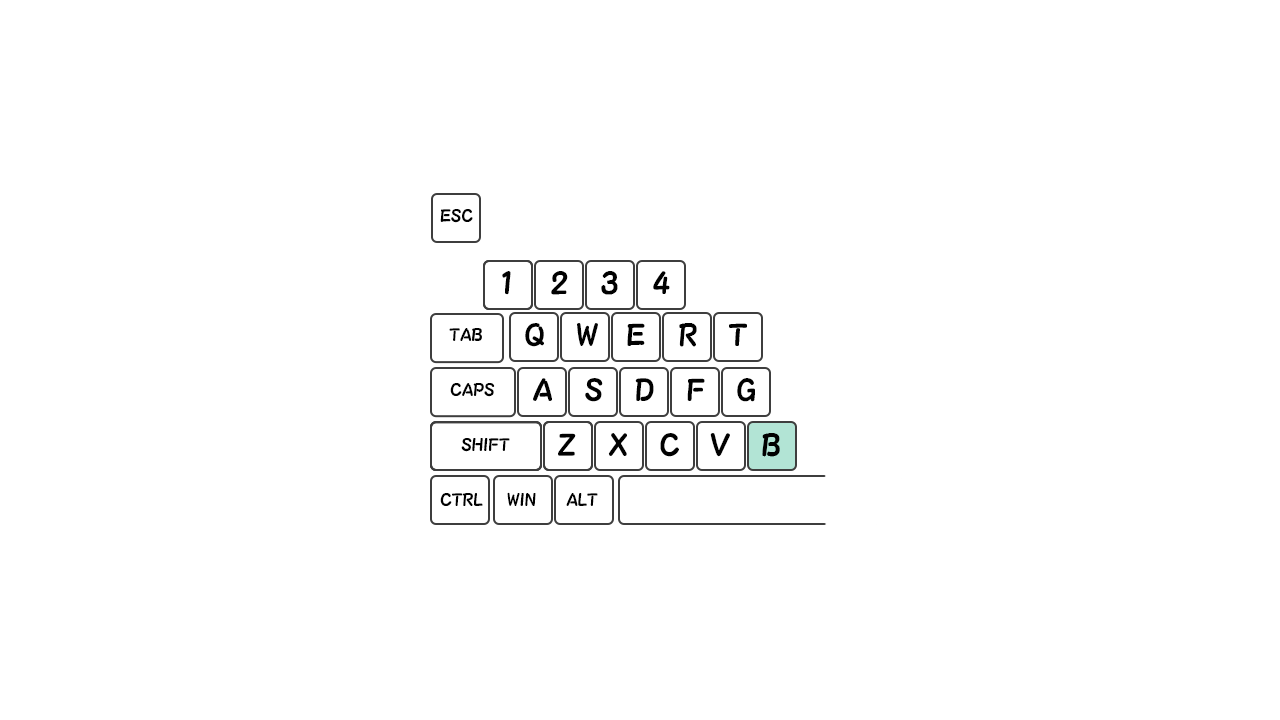
スキャンに使われていたBボタン。
遠くて使いにくいので、優先度の低い落ちているアイテムをインベントリに入れずに使用するボタン、倒れている敵を抱えるボタンへ変更しました。
- mapping name=”Choice2″ 【R】→【B】
変更箇所⑨Vを運転中にラジオ番組を変更するボタンへ変更
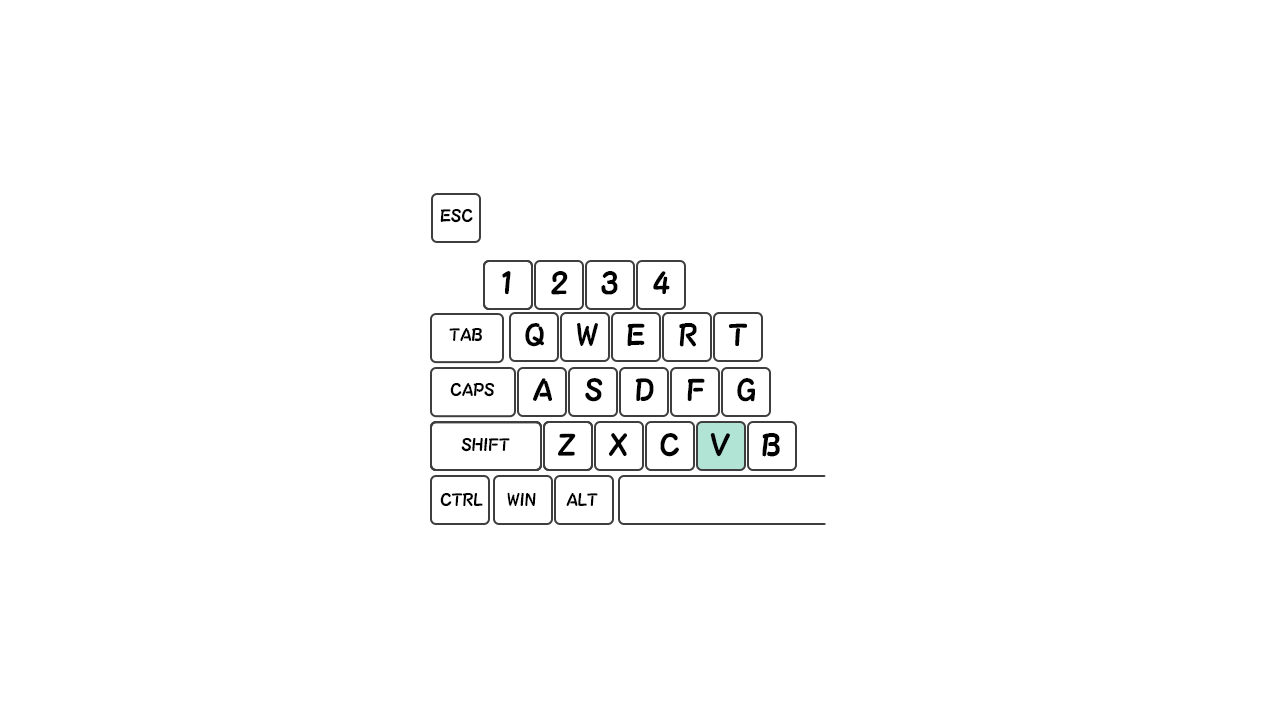
もともとR長押しでしたが、Rはメニューボタンへ変更したので、手の届く範囲で優先度の低いVに変更しました。
変更箇所は以下です。
- mapping name=”VehicleInsideWheel_Button” 【R】→【V】
- mapping name=”CancelCharging_Button” 【R】→【V】
このVehicleInsideWheel_Buttonがなにを指しているボタンなのかわかりませんでしたが、同じくRに設定されていたので、まとめて変更させています。
ラジオ番組の変更はCancelCharging_Buttonです。
変更箇所⑩Mouse4をアイテムを拾う、決定、乗車下車、リロードボタンへ変更
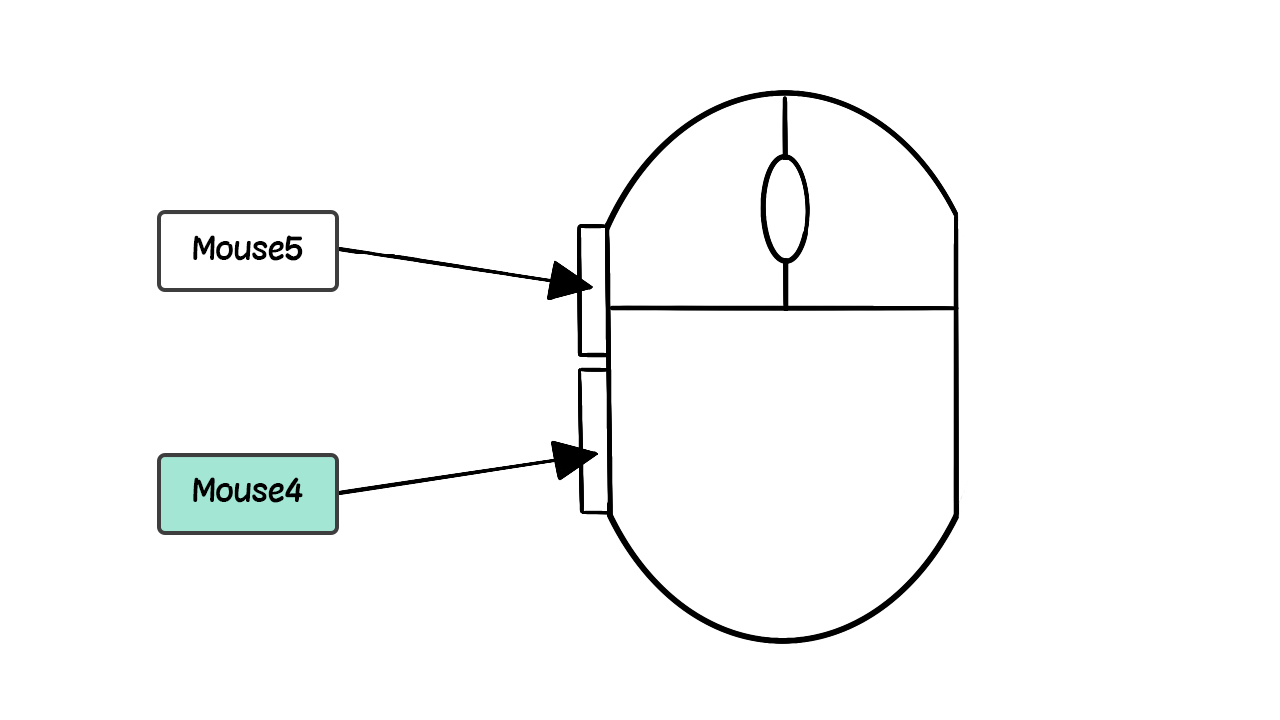
Altを押して歩きながらアイテムを拾ったりするのに左手がパンクしそうだったのでマウスのサイドボタンに変更することにしました。
ほかにもあらゆる決定や、パーク開放、乗り物の乗車下車、リロードなどを割り振っています。
変更箇所は以下です。
- mapping name=”Reload_Button” 【R】→【Mouse4】
- mapping name=”ApplyAndCloseQHackWidget” 【E】→【Mouse4】
- mapping name=”ApplyQHack” 【E】→【Mouse4】
- mapping name=”Takedown_Button” 【E】→【Mouse4】
- mapping name=”ExitVehicle_Button” 【E】→【Mouse4】
- mapping name=”Choice1″ 【E】→【Mouse4】
- mapping name=”Apply_Button” 【E】→【Mouse4】
- mapping name=”device_click” 【E】→【Mouse4】
- mapping name=”vendor_checkout” 【E】→【Mouse4】
- mapping name=”proceed_popup” 【E】→【Mouse4】
- mapping name=”click_popup” 【E】→【Mouse4】
- mapping name=”upgrade_attribute” 【E】→【Mouse4】
- mapping name=”upgrade_perk” 【E】→【Mouse4】
- mapping name=”track_quest” 【E】→【Mouse4】
- mapping name=”OpenQuickHackPanel_Button”【E】→【Mouse4】
- mapping name=”DialogConfirm” 【E】→【Mouse4】
- mapping name=”PickUpBodyFromTakedown_Button” 【Q】→【Mouse4】
変更箇所⑪Mouse5をダッヂボタンへ変更
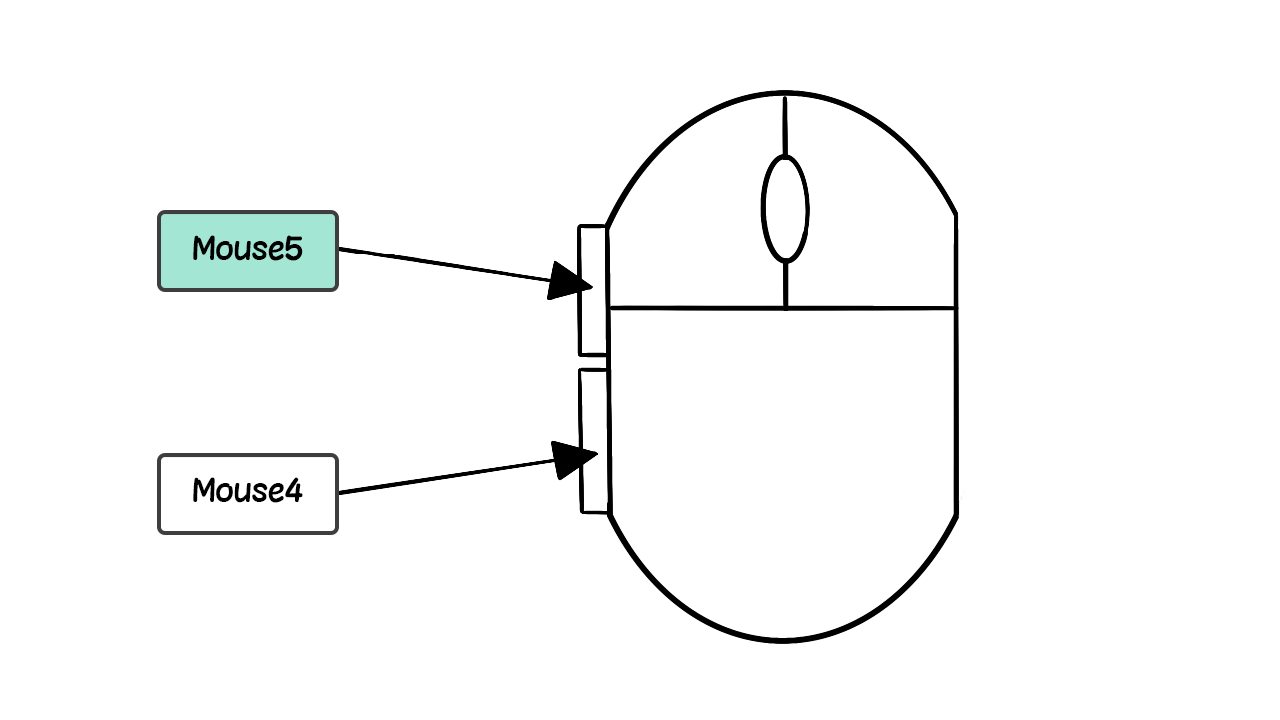
ダッヂはBetter ControlsではMouse4に設定されていました。
Mouse4でも十分使いやすいのですが、Mouse4には上記の通りいろいろ設定したので、Mouse5に変更しました。
変更箇所は以下です。
- mapping name=”Dodge_Button” 【Mouse4】→【Mouse5】
サイバーパンク207のファイルを上書き、プレイ確認
Better ControlsのinputUserMappings.xmlを上記の変更箇所①~⑪まで書き換え終えたらファイルをゲームが入っている環境へ上書きします。
この時ゲームが入っている方に格納されているinputUserMappings.xmlとinputContexts.xmlをバックアップとして必ずコピーしてどこかへ保存しておいてください。
STEAMの場合は特にダウンロードの指定をしていなければ
ここに入っていると思います。
Better Controlsの
- inputContexts.xml
- inputUserMappings.xml
をconfigの中へ上書きします。
上書きが完了したらゲームを起動してください。
トップメニューの設定からキーコンフィグをデフォルトに戻してください。
これをしないと変更が反映されません。
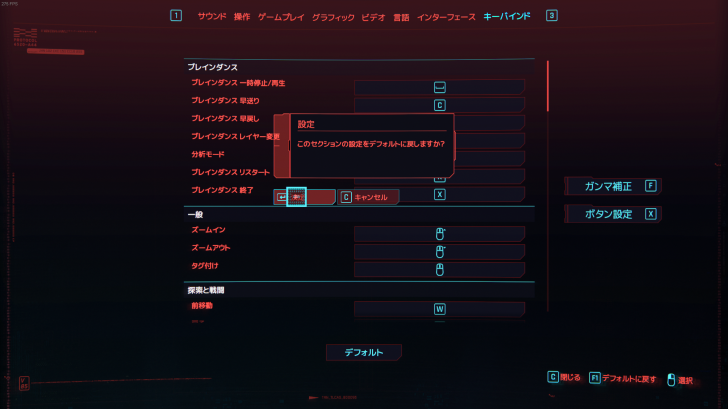
ここまで出来たら実際にプレイ画面で確認してください。
すべてのキーの確認は割愛しますが、インタラクトボタンと落ちているアイテムの使用ボタンが記事通り変更されているのがわかります。

変更した際は毎回メニューの設定画面からキーコンフィグをデフォルトに戻して確認する必要があります。
多少面倒ですが、デバッグ環境でもないのでここはトライアンドエラーで自分の使いやすい配置を探すしかないのが現状です。
まとめ
手順は結構多いですが、やる価値はあると思います。
多くのバグやエラーなどの対処に追われて、UIや細かい仕様の変更はまだまだ先になりそうですし。
僕も手探りで変更した配置なので、よりいい配置があれば教えてくださいね。
この記事も都度更新していこうと思います。
キー配置を変更してナイトシティを堪能しましょう。